2024 年如何在 iPhone 上侧载应用程序 [全球适用]
已发表: 2024-03-08从 iOS 17.4 开始,苹果将在欧盟正式开放 iPhone 的第三方应用商店。 开发人员可以为 iPhone 创建替代应用程序商店,并在 Apple App Store 之外提供不同的应用程序和服务。 Mobiventon App Store、Epic Game Store(陷入困境)和 MacPaw 的 Setapp 替代应用程序商店即将登陆 iPhone。
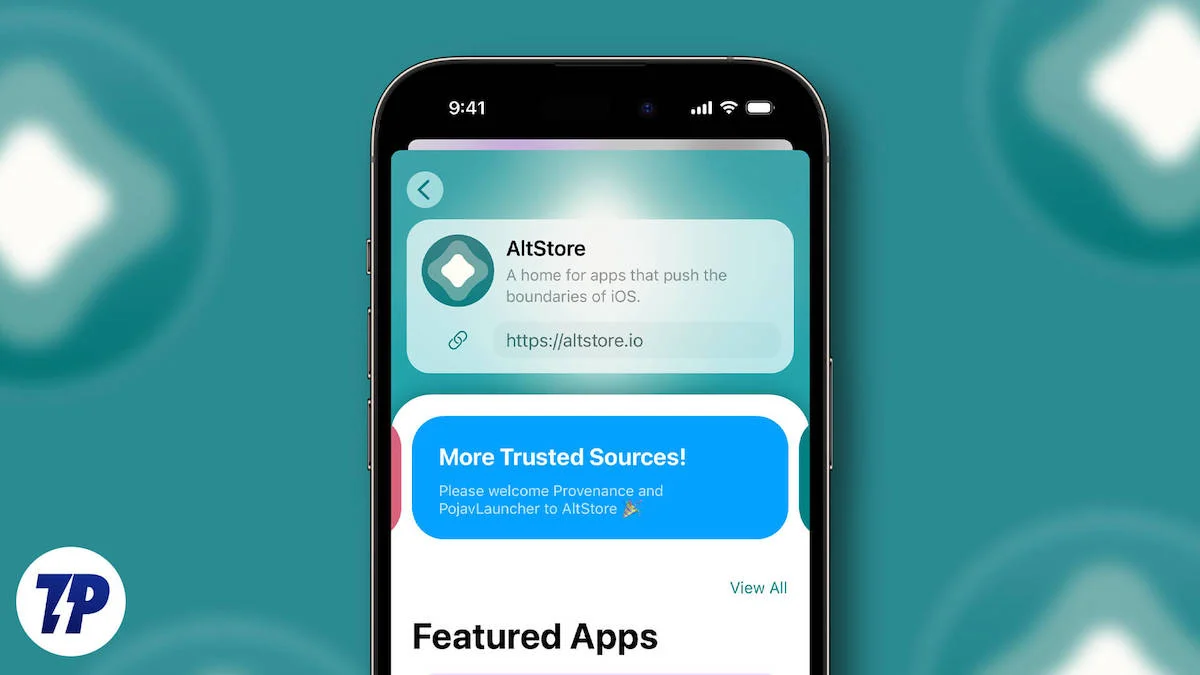
目前,这些更改仅适用于欧盟,除非某些国家/地区要求 Apple 在欧盟境外居住并希望在 iPhone 上侧载应用程序时开设第三方应用程序商店。 您可以使用旧版商店下载应用程序而无需越狱。
在本指南中,您将了解如何在 iPhone 上使用 Altstore 安装 Altstore 和旁加载应用程序。 如果您准备好了,那么我们就开始吧。
目录
在 iPhone 上旁加载应用程序的先决条件
- Windows 或 Mac 计算机:您需要 Mac 或 Windows PC 来运行 Altserver。
- iTunes 和 iCloud:您需要 PC 上的 iCloud 和 iTunes 来进行身份验证并启用 Wifi 同步。 使用官方链接下载,而不是 Microsoft Store 版本。
- Apple ID:您需要 Apple ID 来验证连接并刷新 iPhone 上的应用程序。 如果您担心自己的隐私,可以创建一个虚拟 ID。
- Lightning/C 型数据线:您需要一条数据线将 iPhone 设备连接到电脑。 确保您手中有电缆。
在 Mac 和 Windows 上安装 Altserver
Altserver 是在您的计算机上运行的 Altstore 的配套应用程序。 它允许 iPhone 上的 Altstore 侧载、刷新、激活和停用第三方应用程序。 您可以轻松地为 Windows 和 Mac 设置 Altserver。 按照步骤。
- 第 1 步:打开 Mac 或 Windows 上的任意浏览器,访问 Altstore 网站,然后单击“开始”按钮。
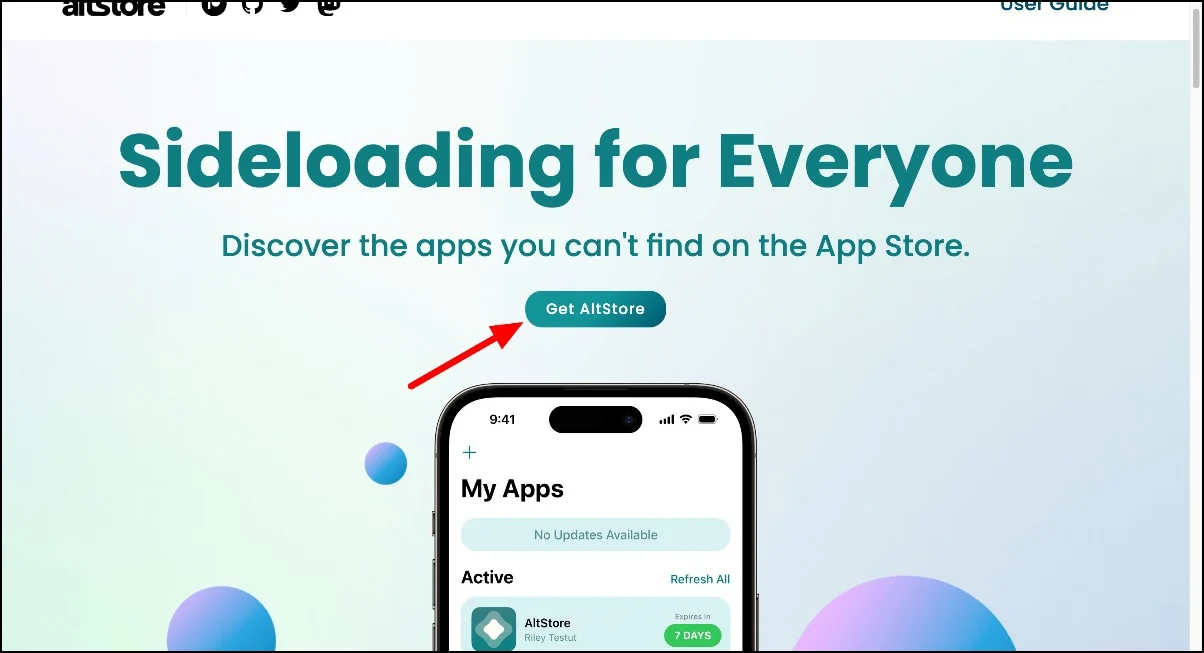
- 第 2 步:单击“下载”按钮。
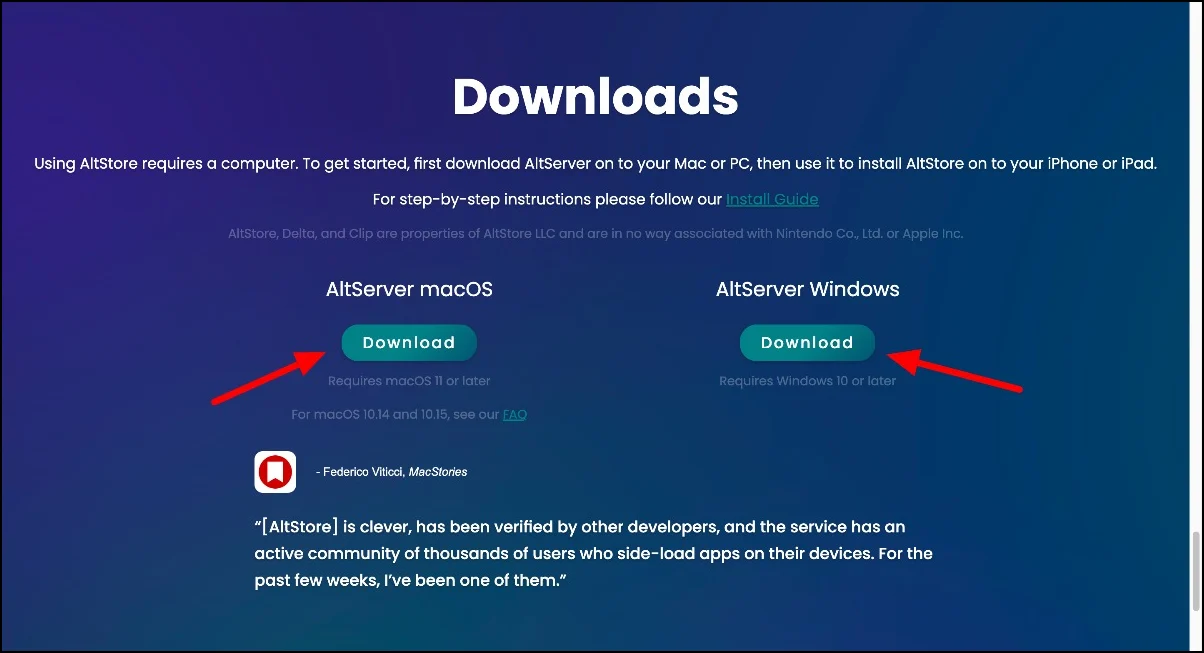
- 步骤 3:下载文件并在 Windows 或 Mac 上解压文件。
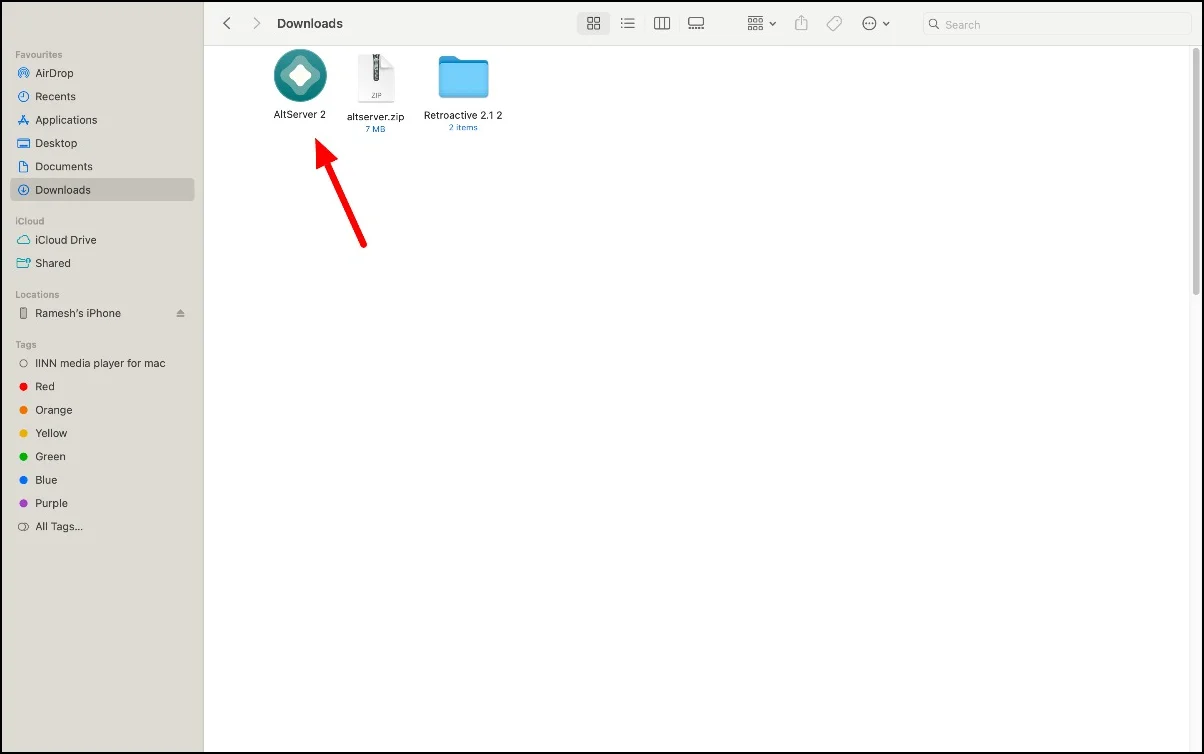
在 Windows 和 Mac 上设置 Altserver
在计算机上安装 Altserver 后,您可以使用 Apple ID 登录并在 PC 上设置 Altserver。 您需要在 Mac 和 Windows 上安装 iTunes 和 iCloud 才能进行设置。
在 Mac 上设置 iTunes
由于 iCloud 已在 Mac 上可用,因此您无需安装 iTunes。 Apple 于 2019 年停止了 Mac 版 iTunes。运行 MacOS Catalina 的最新 Apple Silicon Mac 不支持 iTunes。
但是,您可以使用追溯功能下载 iTunes。 该应用程序允许您在最新的 macOS(包括 macOS Catalina 或更高版本)上运行 Run Aperture、iPhoto 和 iTunes。 您可以按照此视频在 Mac 上安装 iTunes。
如果您的 Mac 运行 macOS Mojave 或更低版本并使用 Intel 处理器 Mac,您可以使用此链接直接下载 iTunes。 访问该网站并安装适用于 Mac 的最新 12.8 iTunes 版本并将其安装在您的设备上。
视窗
在Windows上,您需要 iTunes 和 iCloud 才能安装 Altserver。 使用此直接链接下载 iTunes 和 iCloud。 在 iTunes 上使用您的 Apple ID 登录,在 Windows 上使用 iCloud 登录。
在 Mac 和 Windows 上打开 Wifi 同步
确保您的 PC 和 iPhone 连接到同一 Wifi 网络。 使用电缆将 iPhone 连接到 Mac/Windows PC。 单击 PC 上的“继续”并单击 iPhone 上的“信任这台计算机”以建立连接。 打开 iTunes 并单击 iPhone 图标; 向下滚动,然后在选项下启用“通过 Wifi 与此手机同步”,然后点击“应用”按钮。 之后,启动 Altserver 并使用您的 Apple ID 登录。
我们安装了 Retroactive,但每当我们尝试更改 Mac 上的 Wifi 同步选项时,它就会崩溃。 如果您在 Mac 上遇到同样的问题,请尝试使用 Mac 设置打开 Wifi 同步。 使用 Lightning 或 USB-C 线缆将您的设备连接到 Mac。 在 Mac 上打开Finder ,然后在边栏中选择您的 iPhone。 转到“常规”选项卡,然后选中“使用 Wifi 时显示此 iPhone”复选框。 单击“应用”。 完成这些步骤后,打开 Altstore 并使用您的 Apple ID 登录。

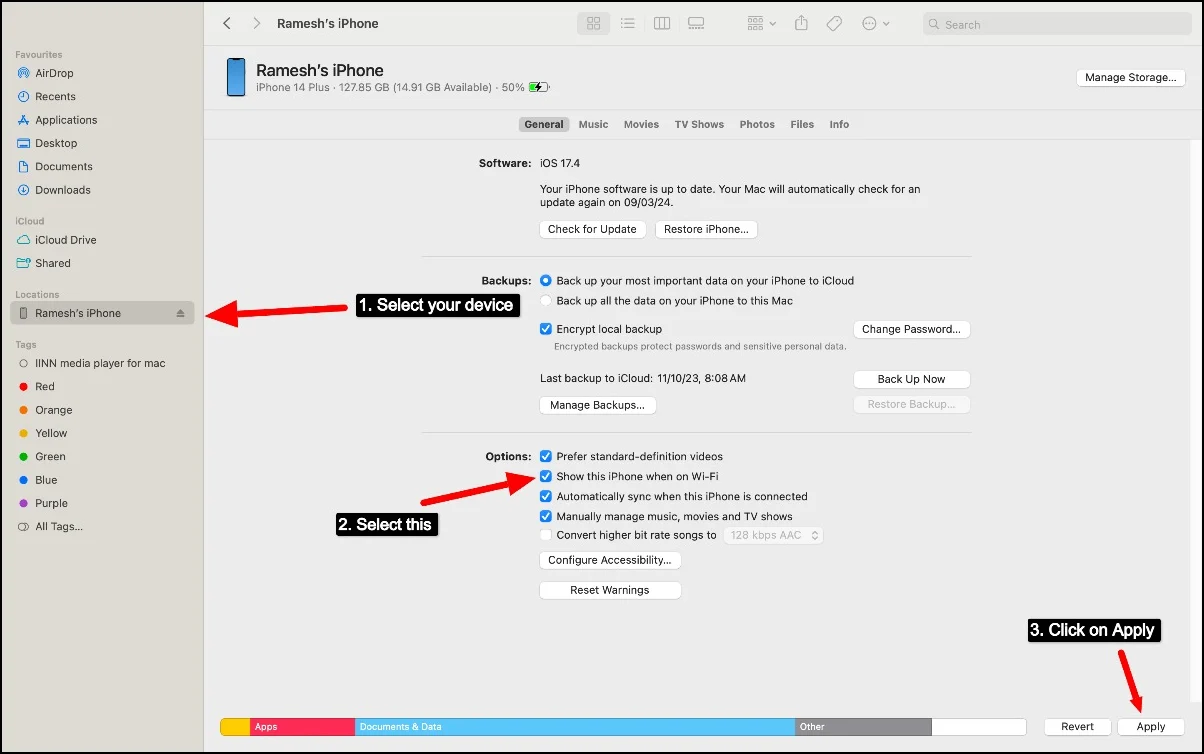
如何在 iPhone 上安装 Altstore
在 iPhone 上安装 Altstore 之前,您应该启用开发者模式。 我们制作了一个信息图来帮助您了解有关 iOS 开发者模式的更多信息,您可以在此处找到该信息图。
- 第 1 步:打开 iPhone 上的“设置” 。
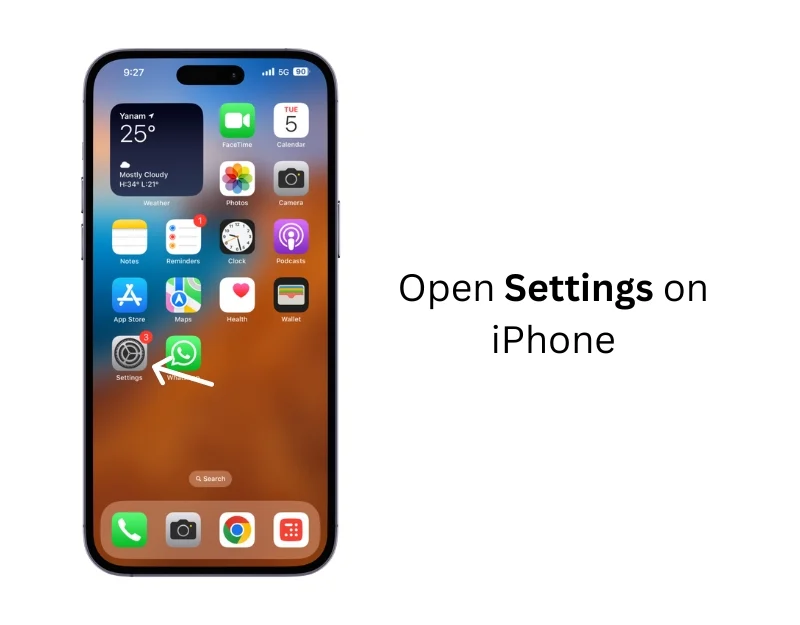
- 第 2 步:向下滚动并点击隐私和安全。
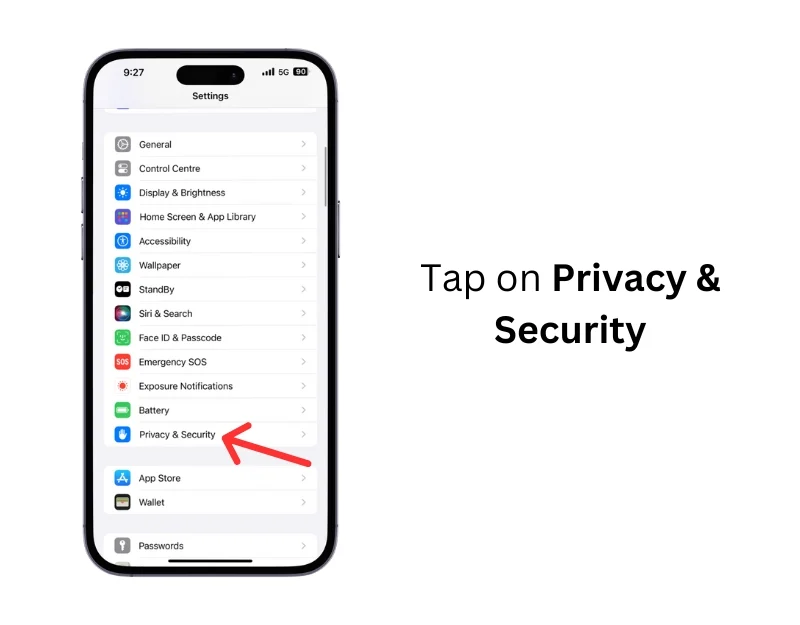
- 步骤 3:导航至开发者模式部分。
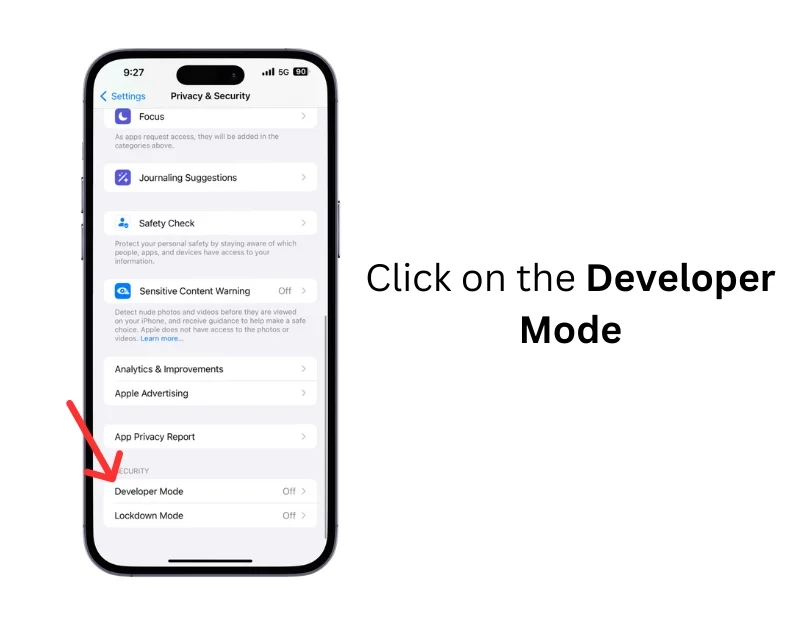
- 步骤 4:通过启用切换开关打开开发者模式。 点击警报上的重新启动以继续。
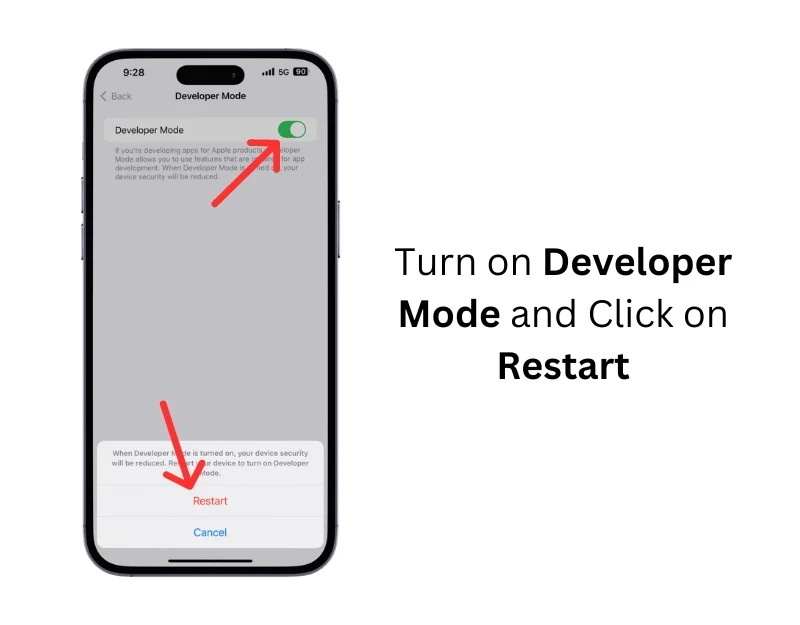
- 第 5 步:您的 iPhone 将重新启动。 重新启动后,确认更改并输入密码以在 iPhone 上使用开发者模式。
- 步骤 6:转到 Mac 顶部的工具栏或 Windows 底部的任务栏,然后单击Altserver 图标(如果没有看到该图标,请双击 Altserver 应用程序来运行)。 单击Install Altstore ,选择所需的iPhone ,然后安装 Altstore。
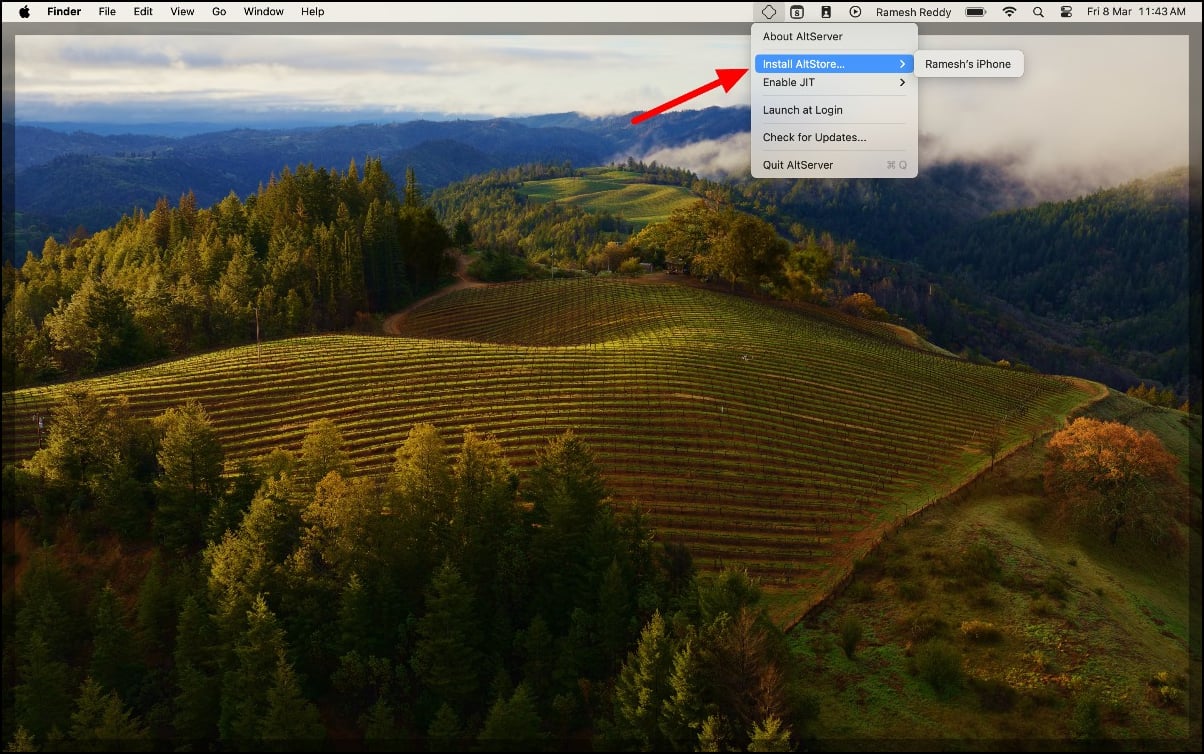
- 步骤7:运行时您将看不到任何窗口。 相反,您将在顶部看到一个新的 Altserver 图标。
- 第8步:等待几秒钟。 您将看到您的 iPhone 上安装了 Altstore。
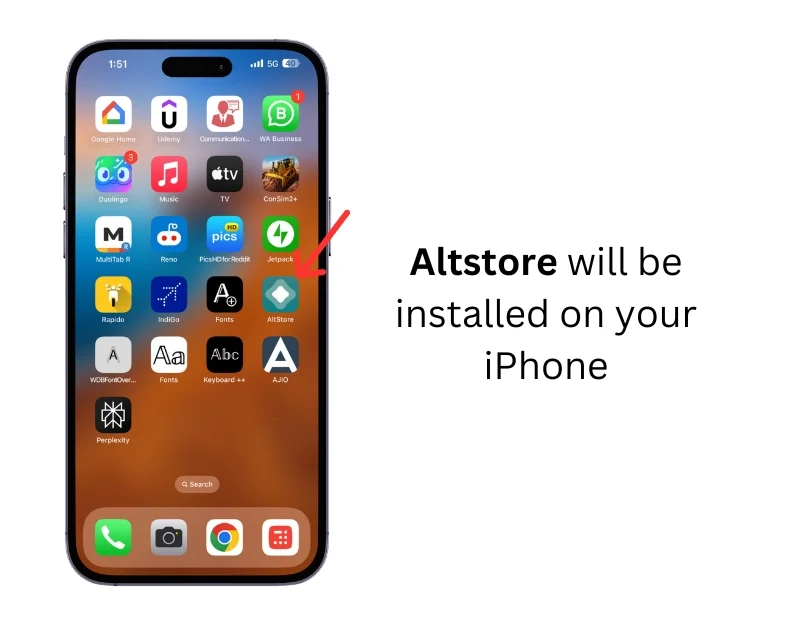
- 第 9 步:现在,在 iPhone 上打开Altstore 。
- 步骤 10:打开 Altstore 时,您可能会看到“不受信任的开发人员”错误。
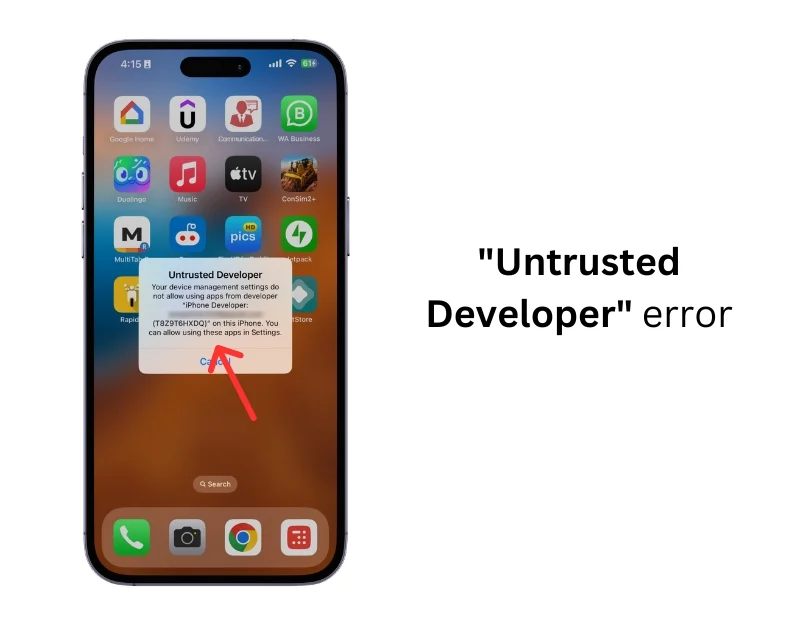
- 步骤11:出现此错误是因为您的iPhone尚未信任Altstore使用的开发者证书。 您可以使用“设置”>“常规”>“VPN 和设备管理”快速修复此问题。
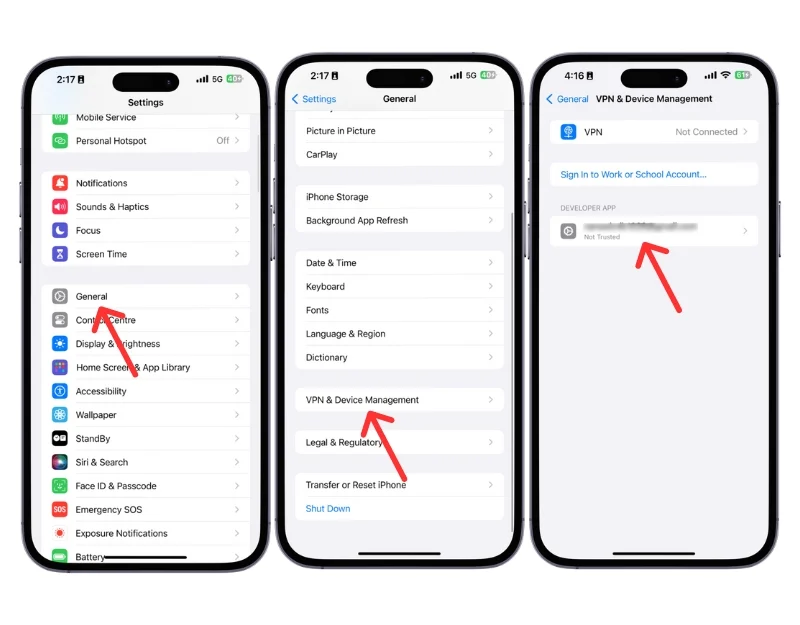
- 第 12 步:找到 Altstore 的开发者资料(您的 Apple ID)并信任该开发者。
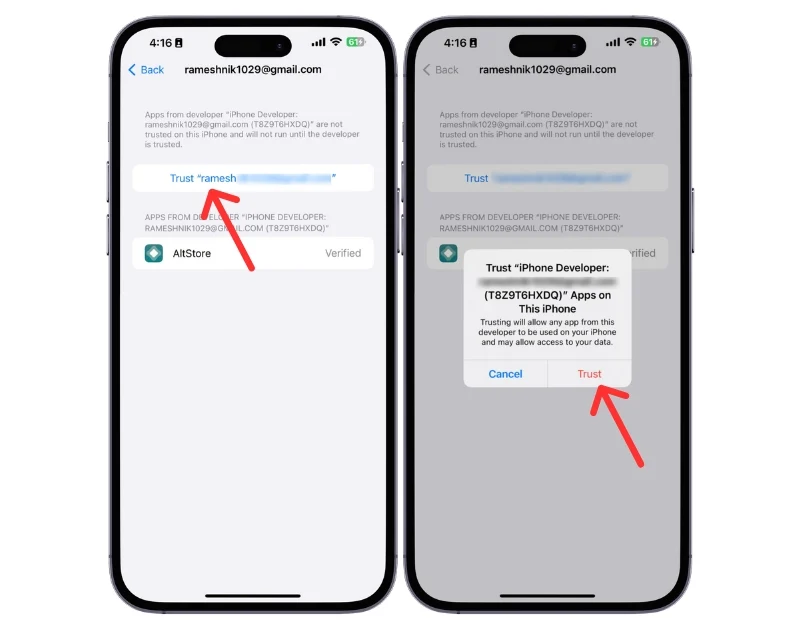
- 第13步:完成此操作后,您可以打开Altstore。 使用您的Apple ID登录并开始使用Altstore。
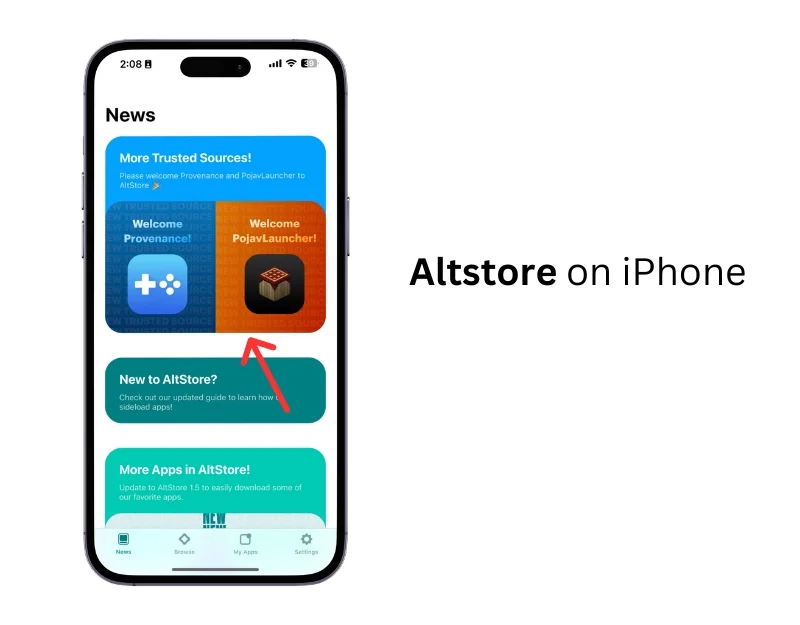
如何使用 Altserver 在 iPhone 上旁加载应用程序
- 第 1 步:下载您要安装的应用程序并与 Altstore 共享。 或者打开Altstore并转到我的应用程序。 单击顶部的加号图标,然后选择您要安装的应用程序。
![与替代商店共享应用程序 how to sideload apps on iphone in 2024 [works globally] - share app with the altstore](/uploads/article/17731/YoMayPeKf6912eoc.jpeg)
- 第 2 步:稍等一下, Altstore将安装该应用程序。
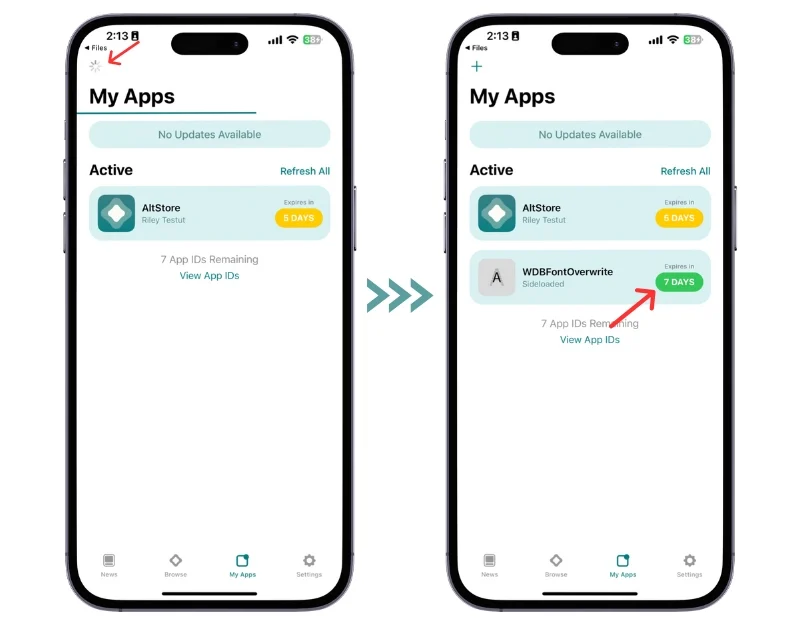
Altstore 的局限性
在 iPhone 上使用 Altstore 旁加载应用程序很容易,但有一些限制。 您通过 Altstore 旁加载的每个应用程序都需要一定数量的应用程序 ID。 您一次最多只能注册 10 个 App ID。 您可以在已安装的应用程序下找到剩余的 Apple ID 数量。
通过 Altstore 安装的应用程序将在 7 天后过期。 为了避免这种情况,您可以连接到计算机上的 Altserver 和 iPhone 上的 Altstore。 服务器将在后台刷新旁加载的应用程序。 您还可以使用 Altstore 上“我的应用程序”部分中的“全部刷新”按钮手动刷新您的 iPhone。
最后,您可以使用 Altstore 旁加载任意数量的应用程序,但由于 Apple 的限制,一次只能激活三个旁加载的应用程序。
在 iPhone 上使用 SideLoad 应用程序安全吗?
在 iPhone 上旁加载应用程序是安全的,除非您从不受信任的来源下载第三方应用程序并使用越狱方法在 iPhone 上旁加载应用程序。 越狱将使您的设备保修失效,从非官方来源下载应用程序可能有害,并使您的设备面临恶意软件或其他安全威胁。 确保从可信来源下载应用程序,并且不要尝试需要越狱 iPhone 的方法。
无需越狱即可在 iPhone 上侧载应用程序
旁加载应用程序可以帮助您安装 App Store 中不可用或受 Apple 限制的应用程序。 您可以使用 Altstore 将应用程序轻松旁加载到您的 iPhone 上,而无需越狱。 此方法在欧盟之外也适用。 我希望本指南对您有所帮助。
有关 iPhone 上侧载应用程序的常见问题解答
1. 侧载会使我的 iPhone 保修失效吗?
侧载应用程序,尤其是涉及越狱的应用程序,可能会使 iPhone 的保修失效。 Apple 的保修不涵盖因未经授权对 iPhone 进行修改而导致的问题。 使用 Altstore 是安全的,不需要越狱您的 iPhone。
2. 侧载应用程序安全吗?
旁加载应用程序的安全性取决于您下载的源。 仅从受信任的开发人员和来源旁加载应用程序至关重要。
3.旁载应用程序会收到更新吗?
不,旁加载的应用程序不会接收更新。 您必须手动安装和更新该应用程序。
4. 如果侧载应用程序停止工作会发生什么?
确保从合法来源下载应用程序,如果安装应用程序后遇到任何问题,您可能需要使用侧面加载工具重新安装它或从来源检查是否有更新版本。
5. 侧载哪些应用程序有限制吗?
从技术上讲,可以将哪些应用程序侧载到您的 iPhone 上并没有限制。 您可以旁加载任何受支持的应用程序。 确保您从可信来源下载应用程序。
